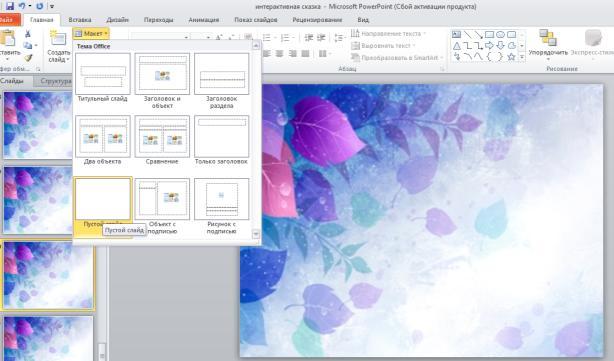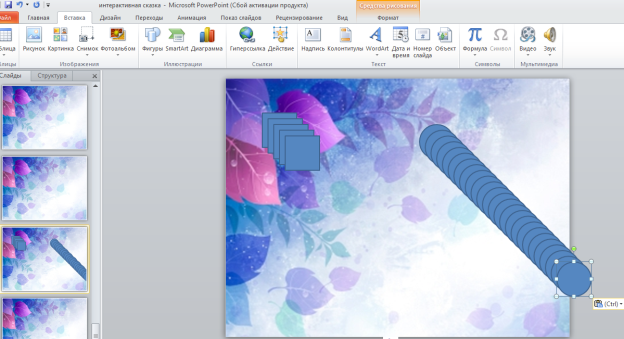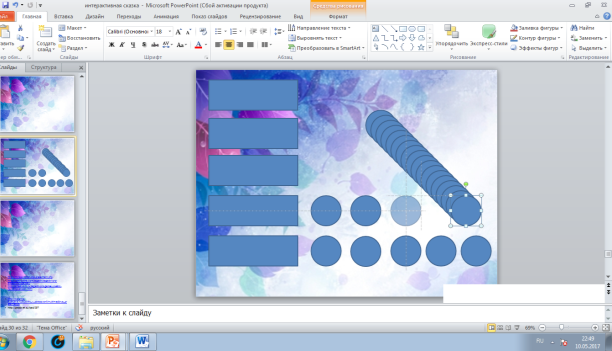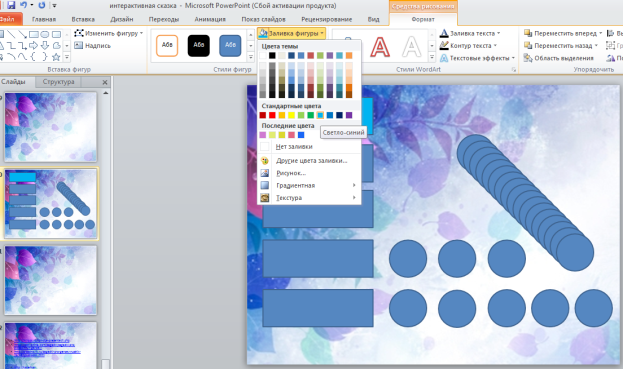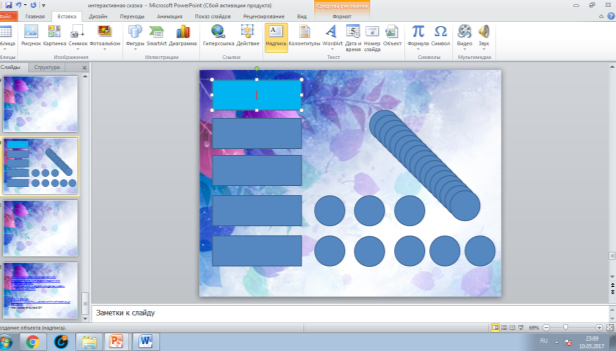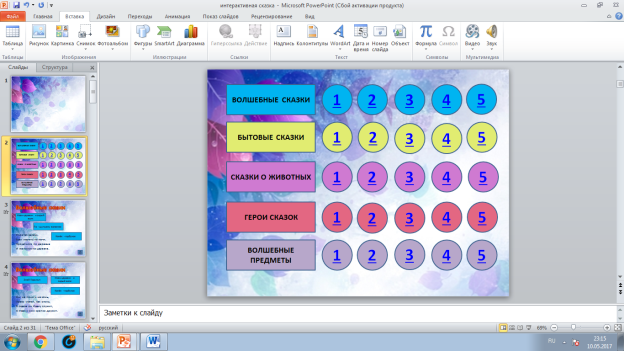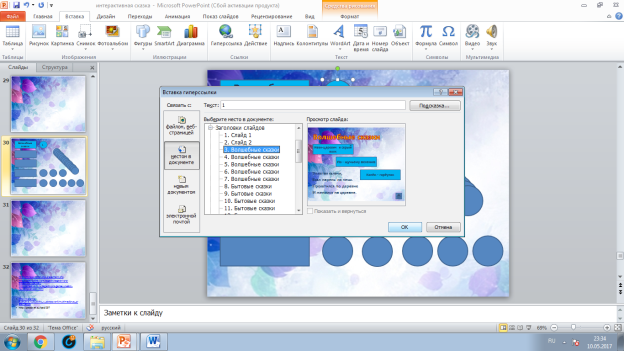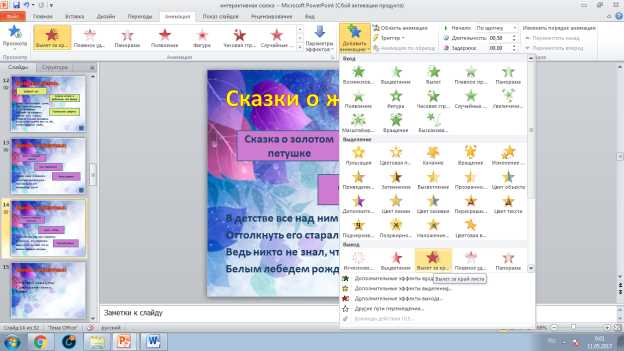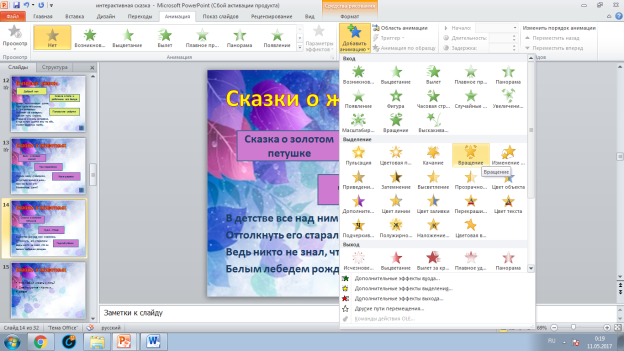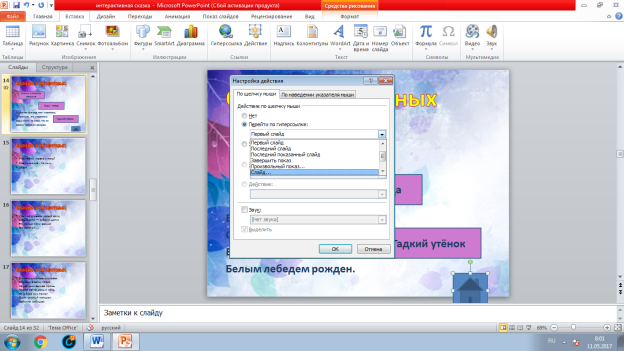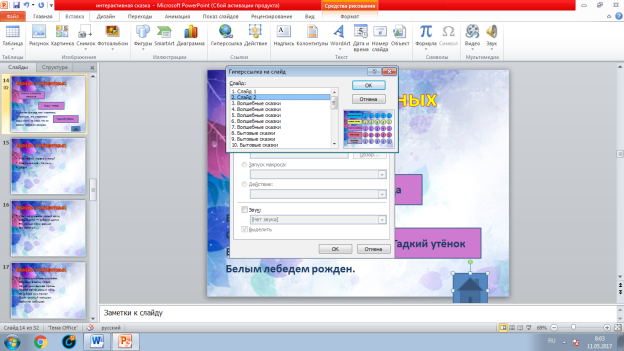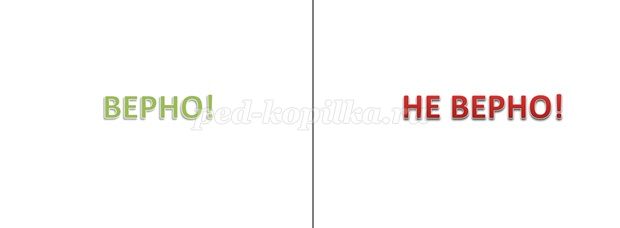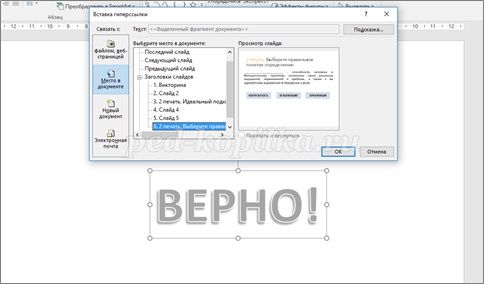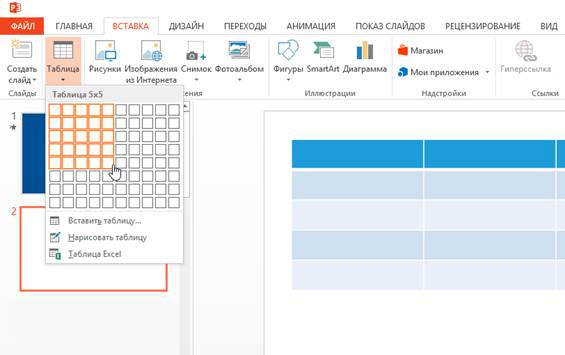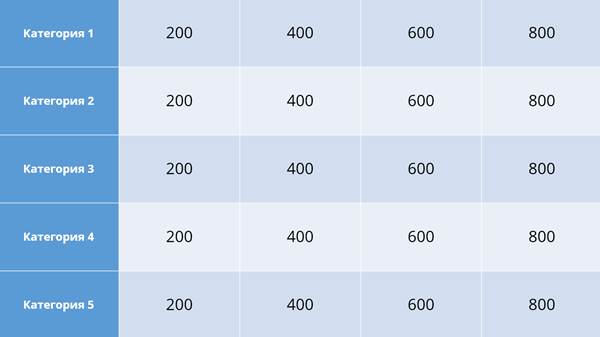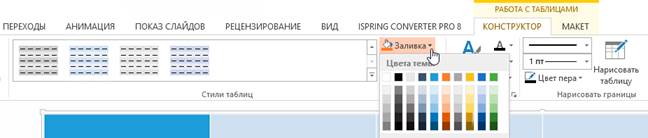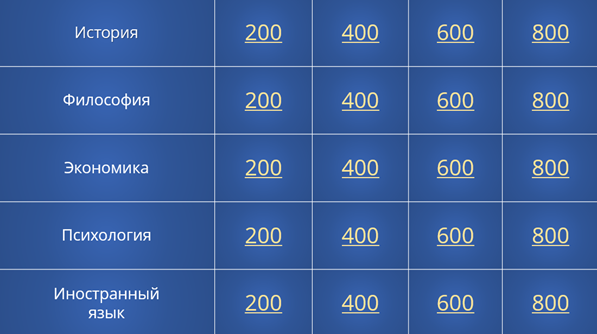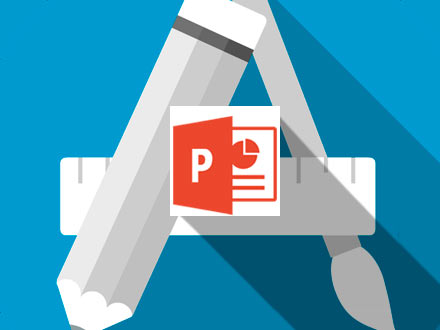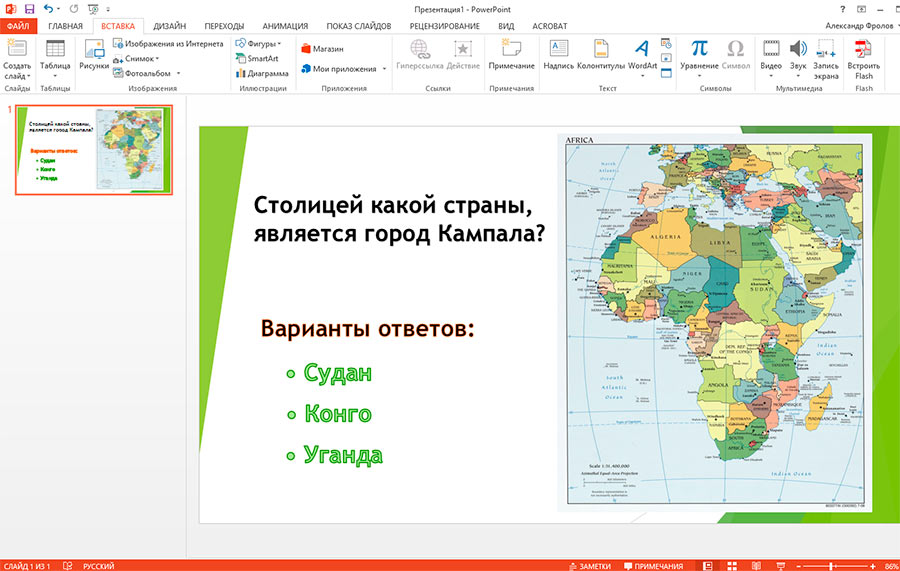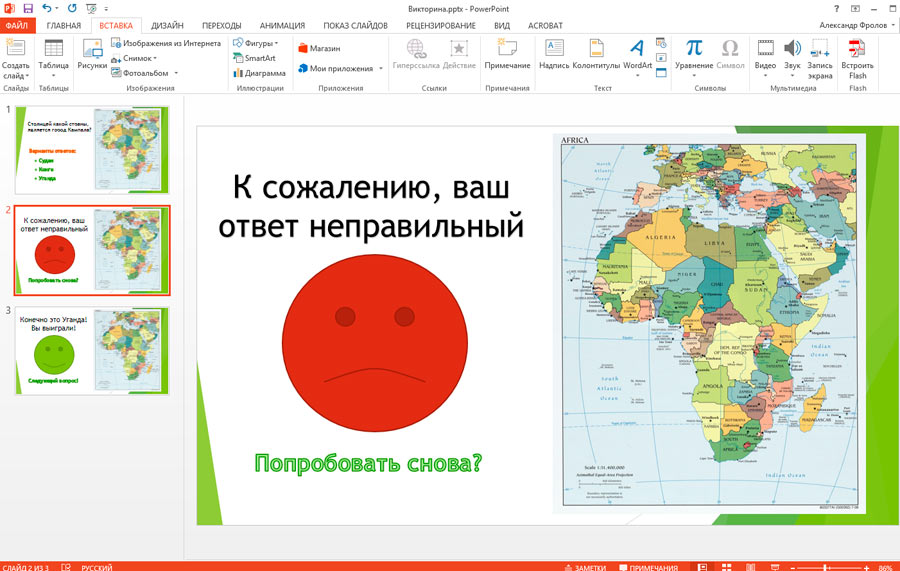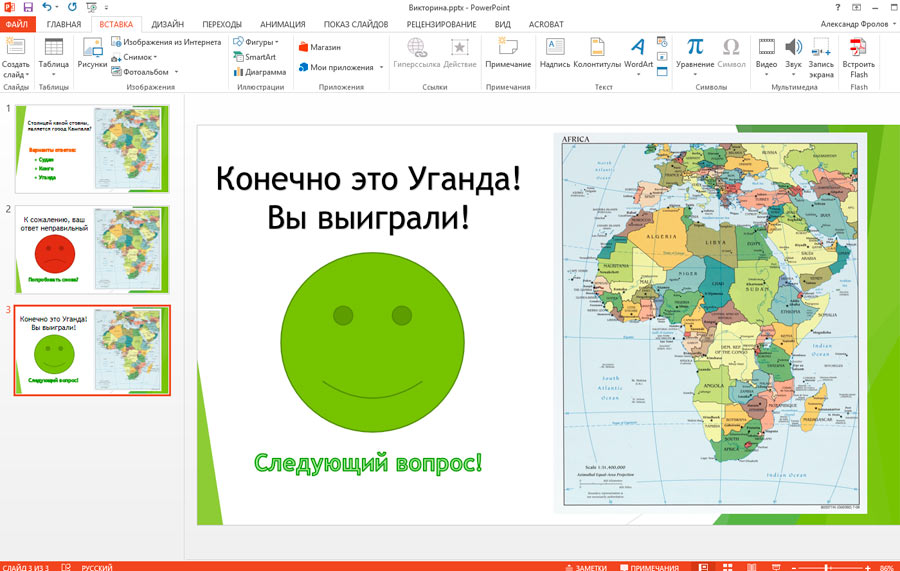Как сделать викторину в презентации в powerpoint
Как сделать викторину в презентации в powerpoint
Статья «Как создать интерактивную викторину»
Microsoft Power Point предназначен не только для образовательных или деловых задач. Эта программа может быть использована для создания слайдов интерактивных игр и викторин. Используя Power Point и ваши творческие способности, вы сможете создать свою интерактивную викторину на любую тему. В статье пошаговое описание создания одного из видов интерактивных игр.
Просмотр содержимого документа
«Статья «Как создать интерактивную викторину»»
Как создать интерактивную викторину
Растянуть квадраты до прямоугольников и расставить фигуры в нужном порядке.
Можно изменить цвет фигуры. Для этого надо ее выделить, кликнув по фигуре левой кнопкой мыши. После выделения фигуры на панели Лента появляется вкладка Средства рисования Формат. Кликнув по ней, выбирать сегмент Стили фигур – Заливка фигуры – нужный цвет.
Для того, чтобы сделать надпись, надо выделить фигуру. Провести операции: Лента – Вставка – Надпись – клик левой кнопкой мыши по фигуре, где нужна надпись – на Ленте вкладка Главная – выбор шрифта, кегля, цвета, жирности и др.- сделать надпись на фигуре.
Проделав аналогичные операции с каждой фигурой, получаем главную страницу игры.
Для того, чтобы с главного слайда переместиться на нужный слайд, необходимо на тексте (цифре) поставить гиперссылку: Лента – вкладка Вставка – сегмент Ссылки – Гиперссылка. Открывается окно Вставка гиперссылки. В колонке слева выбираем Связать с: местом в документе и в колонке вцентре выбрать нужный слайд в презентации. В колонке справа будет показан данный слайд. Осталось нажать на кнопку ОК.
Теперь при нажатии на цифру, мы будем переходить на определенный слайд. Аналогичную работу проделываем со всеми цифрами на главной странице.
Для слайдов «Вопрос – Ответ» выбираем Макет Заголовок и объект. На нем размещаем название номинации, загадку (вопрос), картинку, видео и др.
Вставить три фигуры, в которых разместим варианты ответов.
Чтобы неверный ответ исчезал, надо выделить фигуру с неверным ответом. На панели Лента выбрать вкладку Анимация – сегмент Расширенная анимация – Кнопку Добавить анимацию – Выход (красные фигуры) – выбранный вариант. В данном случае выбираем эффект Вылет за край листа.
Слева от выбранной фигуры появилась цифра 1. Для окончательного исчезновения в сегменте Расширенная анимация выбрать Триггер – По щелчку – Прямоугольник 3. Цифра 1 слева заменилась значком Молния. Для проверки правильности анимации, нажать комбинацию клавиш Shift+F5. Для возврата (выхода из презентации) использовать кнопку Esc.
Чтобы правильный ответ выделялся во вкладке Анимация – сегменте Расширенная анимация кликнуть на кнопкуДобавить анимацию и выбрать любую фигуру выделения (оранжевого цвета).
Проделывая все операции с анимацией, рекомендуется проверять их правильность на каждой фигуре.
В данном случае фигура будет вращаться.
Ставим домик на каждом слайде. Кликнув на данную фигуру, выходит окно Настройка действий. Отметить пункт Перейти по гиперссылке. Выбрать нужный слайд (в данном случае слайд 2).
Открывается маленькое окно Гиперссылка на слайд. Кликаем на слайд 2, справа появляется изображение слайда. Нажатием кнопки ОК закрываем сначала маленькое, а затем большое окна. Фигуру Домик можно уменьшить. Теперь, кликая мышью на домике, будет происходить возврат на главную страницу (слайд 2).При возврате на главную страницу, цвет выбранной ранее цифры будет изменен автоматически. Таким образом, вы не выберете один и тот же вопрос дважды.
Желаю успехов в создании интерактивных презентаций!
Как создать интерактивную викторину «Столицы мира» в PowerPoint
Сейчас все больше преподавателей используют компьютерные технологии в организации учебных занятий. Сопроводить урок или доклад презентацией, созданной в PowerPoint, – привычное дело как для учителей, так и для учащихся. Ведь ни для кого не секрет, что лучше всего усваивается информация, представленная наглядно.
В этом посте мы расскажем как с помощью PowerPoint создать интерактивную викторину, которую впоследствии можно разместить в интернете или использовать как самостоятельный продукт.
Викторина — игра, в процессе которой участники должны ответить на ряд вопросов, обычно объединенных общей тематикой. При этом правила игры, способ определения победителя и вознаграждение оговариваются заранее.
Прежде чем приступить к созданию викторины в PowerPoint, нужно определиться с темой игры и подобрать необходимый контент (вопросы, ответы, картинки и пр.). Как только все это сделано, можно начинать работу над презентацией.
Создание викторины “Столицы мира”
1. Титульный слайд
На титульном слайде лучше всего разместить тематическую картинку, название игры, а также элементы управления — кнопки перехода на различные этапы викторины и слайд с описанием правил.
2. Кнопки перехода
К каждой кнопке перехода прикрепляем гиперссылку на соответствующий слайд, добавляем анимацию и эффект триггера. С подробной видеоинструкцией о порядке применения триггеров в презентации можно ознакомиться в посте «Использование триггеров в PowerPoint и взаимодействие с продуктами iSpring».
Добавление триггера позволит создать эффект нажатой кнопки (текст внутри кнопки станет невидимым). Таким образом, при возврате к титульному слайду будет ясно, какие этапы игры уже пройдены.
3. Этапы игры
Создаем нужное количество слайдов согласно числу этапов в викторине. На каждом слайде размещаем фотографию, изображающую известную достопримечательность (узнаваемую) той или иной столицы мира. Затем «прячем» фотографию под прямоугольниками, которые нумеруем. С помощью эффектов анимации и триггеров задаем нужный эффект «открывания» объекта.
В процессе игры участник называет цифру прямоугольника, кликает по нему мышкой, и фрагмент рисунка становится виден. Задача игрока – угадать страну и её столицу по фотографии.
4. Ответ
5. Завершение викторины
За каждый правильный ответ начисляются баллы. Выигрывает тот, кто набрал наибольшее количество баллов. В качестве символического приза на финальный слайд можно добавить изображение диплома или анимацию с поздравлением победителя.
Итак, у нас получилась развивающая игра-викторина, подготовленная с помощью PowerPoint. Отметим, что наличие интерактивных элементов: кнопок управления, эффектов анимации и триггеров – делают презентацию хорошим обучающим пособием.
Если Вы хотите разместить свою презентацию в интернете или Системе Дистанционного Обучения, лучше сконвертировать готовый проект в формат Flash или HTML5.
С помощью программы iSpring Suite можно нажатием одной кнопки сконвертировать презентацию в формат Flash/HTML5 для размещения на сайте, блоге или учебном портале, опубликовать в СДО iSpring Learn, облачный сервис iSpring Cloud или сохранить в формате видео.
Помимо этого, iSpring Suite позволяет добавлять в презентацию web-объекты, видеоролики YouTube, персонажей и интерактивности. Благодаря им Ваша викторина станет еще красочнее и интереснее. Скачать iSpring Suite бесплатно →
Как создать интерактивную викторину в PowerPoint
Рис. 1. Начало работы с программой Презентация Microsoft PowerPoint»
2. Создаем первый титульный слайд (рис. 2). Вставляем название викторины и подходящее изображение.
Рис. 2. Пример первого титульного слайда
3. На втором слайде прописываем инструкцию согласно тематики викторины (рис. 3).
Рис. 3. Пример слайда с инструкцией
4. Создаем слайд с вопросами («печатями») и вариантами ответов.
— В текст слайда вставляем вопрос.
— Вставляем надписи с вариантами ответов: Вставка / Надпись. Для выделения ответа цветом можно воспользоваться функцией Заливка. Для этого необходимо нажать на правую кнопку мыши и выбрать цвет заливки Надписи (рис. 4).
— Расставляем вопрос и ответы на слайде. Для визуализации можно добавить подходящее изображение (рис. 5).
Рис. 5. Вариант оформленного слайда
5. После слайда с вопросом добавляем 2 слайда с вариантами решений: «Верно!» и «Не верно!» (рис. 6). Должна получится следующая последовательность слайдов, представленная на рис. 7.
Рис. 7 Верная последовательность слайдов
6. Делаем гиперссылки от вариантов ответов на варианты решений (рис. 8, 9). От правильного ответа ставим гиперссылку к варианту решения «Верно!», от неверных ответов делаем гиперссылку к варианту «Не верно!».
— Правой кнопкой нажимаем на надпись с вариантом ответа.
— Выбираем Гиперссылка
— Слева выбираем «Место в документе». Выбираем слайд из имеющихся на ссылку с решением (верно или неверно). При выборе слайда, он отображается в просмотре в этом же окне. Нажимаем кнопку Ок.
То же самое делаем для других ответов.
Рис. 8, 9. Процесс создания гиперссылок
7. Делаем гиперссылки от вариантов решений («Верно!», «Не верно!»). Делаем гиперссылки от надписи «Верно!» к следующему слайду с вопросом (рис. 10), а от надписи «Не верно!» делаем гиперссылки обратно на слайд с тем же вопросом (рис. 11).
Рис. 10. Создание гиперссылки от варианта решения «Верно!» к слайду со следующим вопросом
Рис. 11. Создание гиперссылки от варианта решения «Не верно!» обратно к слайду с вопросом
8. Последний вопрос викторины – это перечисление вариантов героев викторины (рис. 12). При выборе верного ответа открывается слайд с информацией о герое (делать гиперссылку) (рис.13).
Как создать викторину «Своя игра» в PowerPoint
Отвечать на вопросы викторины всегда увлекательно! Видишь клеточки с названиями категорий и стоимостью вопросов — и неизбежно испытываешь ностальгию. Вспоминаются домашние вечера перед телевизором, когда мы ломали голову над очередным вопросом вместе с игроками.
Благодаря современным технологиям вы буквально за 10-20 минут можете создать викторину наподобие «Своей игры» и сыграть в нее с друзьями. В этой статье мы расскажем, как сделать такую викторину в PowerPoint. Начинайте придумывать вопросы!
Кроме того, вы получите подробную пошаговую инструкцию по созданию викторины с нуля и бесплатный шаблон викторины в формате PPT.
Этап 1: Создаем игровое поле
Когда вы выполните все шаги, игровое поле будет выглядеть примерно так:
В каждую ячейку вставлена гиперссылка, которая ведет на соответствующий вопрос.
Разбираемся с макетами слайдов
Вы можете выбрать необходимый макет, кликнув правой кнопкой мыши на уменьшенное изображение слайда в левой части экрана.
Работа с макетами и использование режима Образец cлайдов очень важны при создании подобной викторины, ведь она состоит из большого числа похожих слайдов.
В основном у вас будут слайды двух типов:
Например, вы можете поменять цвет фона, положение текста или размер шрифтов, затем переключиться в обычный режим просмотра и увидеть, что все изменения были применены.
Этап 2: Создаем макеты слайдов для вопросов и ответов
Макеты, описанные ниже, уже включены в подготовленный нами шаблон для викторины.
Если вы хотите самостоятельно создать макеты, выполните следующие шаги:
Этап 3: Добавляем слайды и расставляем ссылки на игровом поле
Итак, у нас уже есть титульный слайд и слайд с игровым полем. Кроме того, мы сделали макеты слайдов для вопросов и ответов.
Примечание: Рекомендуем на слайдах с вопросами вместо самих вопросов сперва написать черновые обозначение (например, Категория 1, Вопрос на 200). Так вам будет проще расставить гиперссылки.
Соедините клетки игрового поля с соответствующими слайдами:
Ограничиваем навигацию
Этап 4: Добавляем интерактивные вопросы
Вы можете добавить в викторину аудио, видео, а также PowerPoint анимации и эффекты переходов между слайдами. Вы можете использовать любые эффекты, какие вам нравятся, чтобы сделать игру более увлекательной.
Добавляем изображения к вопросам
Просто перетащите любую картинку в презентацию из папки на вашем компьютере. Лучше всего использовать изображения в формате PNG с прозрачным фоном.
Правильный ответ: Он чувствует себя не в своей тарелке
Загружаем музыку и настраиваем автопроигрывание
Перетащите аудиофайл на слайд или нажмите Вставить → Аудио.
Мы рекомендуем использовать аудиофайлы длиной 15 секунд или меньше. Кстати, Musopen.org — отличный сайт, где можно легально и бесплатно скачать музыку.
Правильный ответ: Соловей
Добавляем видеовопросы
Субтитры помогут сделать этот вопрос более понятным для всех участников. Просто добавьте текстовое поле под видео и вставьте текст вопроса. В этом видеовопросе для текста мы использовали анимацию Появление с задержкой в 9 секунд. Таким образом, текст появляется после того, как игрок успеет понять смысл видео.
Правильный ответ: Итальянский
Другие улучшения
Вот несколько советов, как еще улучшить вашу игру:
Протестируйте получившуюся игру
Убедитесь, что все ссылки и эффекты работают корректно. Запустите презентацию, нажав F5 (Показ слайдов → С начала), и просмотрите игру целиком. Проверьте каждую гиперссылку на игровом поле и удостоверьтесь, что они ведут на правильные вопросы.
Выложите игру в интернет
С помощью iSpring Converter Pro вы можете опубликовать свою викторину в интернет всего за один клик в виде веб-файла, как в этой статье.
А если вы хотите поделиться игрой через ссылку или вставить код в ваш блог или веб-сайт (как в этой статье), очень удобно использовать облачный сервис iSpring Cloud. Ваша викторина будет доступна для просмотра на любых устройствах, даже если у получателей нет PowerPoint.
Не забудьте проверить ее работоспособность после публикации.
Сыграйте в свою игру
А теперь самое интересное! После того как вы создали игру и разместили ее в интернете, пришло время пригласить друзей и сыграть! Вам понадобится два или более игроков, лист бумаги и карандаш для записи счета.
Запустите игру и станьте ее ведущим. В оригинальной телевизионной версии этой игры конкурсанты жмут на большую кнопку, чтобы ответить. Поскольку мы не находимся в студии, конкурсанты могут просто хлопать в ладоши.
Правила игры просты:
Посмотрите, какая игра получилась у нас:
Чтобы узнать больше об официальных правилах игры, прочитайте официальную страничку оригинальной игры Jeopardy! на Википедии, а также страничку о «Своей Игре».
В «Свою игру» можно играть где угодно: хоть в садике, хоть в офисе. Цель викторины — не только проверить знания и скорость реакции, но и разрядить обстановку и сблизить участников.
Если у вас возникли трудности с составлением вопросов, посмотрите записи прошедших телевизионных игр.
Скачайте готовый шаблон
Скачайте готовый шаблон викторины «Своя игра» от iSpring.
Если вам нужна помощь с созданием викторины в PowerPoint — дайте знать специалистам поддержки iSpring.
Система дистанционного обучения для бизнеса
Поставит на автопилот развитие сотрудников.
Быстрый старт онлайн‑обучения за 1 день.
Инструкция по созданию викторины «Своя игра» с помощью PowerPoint
Отвечать на вопросы викторины интересно! Видишь клеточки с названиями категорий и стоимостью вопросов — и неизбежно испытываешь ностальгию. Вспоминаются вечера перед телевизором, когда мы ломали голову над очередным вопросом вместе с игроками.
Благодаря современным информационным технологиям вы за 15-30 минут можете создать свой вариант викторины «Своя игра» и устроить соревнование между учениками в классе. В этой статье мы расскажем, как сделать такую викторину в PowerPoint!
Правила игры
Выбор вопроса осуществляется по щелчку мыши на 2 слайде на определенном числовом значении. После смены слайда появляется прямоугольная выноска с вопросом. Правильный ответ с иллюстрацией появляется по клику мышью. Возвращение к полю с темами и вопросами осуществляется при помощи голубой стрелки с гиперссылкой.
В этой инструкции описано создание викторины с помощью пошаговой инструкции (для опытных пользователей Power Point).
Если инструкция для вас сложна и вы затрудняетесь самостоятельно создать викторину, используйте готовый шаблон для создания собственной викторины.
Этап 1: Создаем игровое поле
Когда вы выполните все шаги, игровое поле будет выглядеть примерно так:
В каждую ячейку вставлена гиперссылка, которая ведет на соответствующий вопрос.
Разбираемся с макетами слайдов
У каждого слайда в PowerPoint есть свой макет. Например, Титульный слайд или Заголовок и объект.
Вы можете выбрать необходимый макет, кликнув правой кнопкой мыши на уменьшенное изображение слайда в левой части экрана.
Вы также можете редактировать и создавать новые макеты слайдов при помощи инструмента Образец cлайдов (Slide Master).
Работа с макетами и использование режима Образец cлайдов очень важны при создании подобной викторины, ведь она состоит из большого числа похожих слайдов.
В основном у вас будут слайды двух типов:
Если вы внесете какие-либо изменения через Образец cлайдов, они будут автоматически применены ко всем слайдам этого типа в презентации.
Например, вы можете поменять цвет фона, положение текста или размер шрифтов, затем переключиться в обычный режим просмотра и увидеть, что все изменения были применены.
Этап 2: Создаем макеты слайдов для вопросов и ответов
Макеты, описанные ниже, уже включены в подготовленный нами шаблон для викторины.
Если вы хотите самостоятельно создать макеты, выполните следующие шаги:
Этап 3: Добавляем слайды и расставляем ссылки на игровом поле
Итак, у нас уже есть титульный слайд и слайд с игровым полем. Кроме того, мы сделали макеты слайдов для вопросов и ответов.
Примечание: Рекомендуем на слайдах с вопросами вместо самих вопросов сперва написать черновые обозначение (например, Категория 1, Вопрос на 200). Так вам будет проще расставить гиперссылки.
Соедините клетки игрового поля с соответствующими слайдами:
Ограничиваем навигацию
Перейдите во вкладку Переходы. Выберите все слайды за исключением первого и снимите галочку с пункта Смена слайда: по щелчку. Это обеспечит навигацию по гиперссылкам и кнопкам в вашей игре вместо перехода на следующий слайд по щелчку мышки.
Этап 4: Добавляем интерактивные вопросы
Вы можете добавить в викторину аудио, видео, а также PowerPoint анимации и эффекты переходов между слайдами. Вы можете использовать любые эффекты, какие вам нравятся, чтобы сделать игру более увлекательной.
Добавляем изображения к вопросам
Просто перетащите любую картинку в презентацию из папки на вашем компьютере. Лучше всего использовать изображения в формате PNG с прозрачным фоном.
Либо перейдите на вкладку Вставка, нажмите Рисунки (или Изображения из интернета), чтобы добавить изображение, дополняющее вопрос (или призванное озадачить участников).
Вы можете добавлять разные эффекты, например, тень, отражение или подсветку. Выберите вкладку Формат и нажмите Формат рисунка. При желании можно добавить анимацию.
Правильный ответ: Он чувствует себя не в своей тарелке
Загружаем музыку и настраиваем автопроигрывание
Перетащите аудиофайл на слайд или нажмите Вставить → Аудио.
Кликните на иконку аудиофайла и перейдите во вкладку Воспроизведение. Установите Начало: автоматически.
Мы рекомендуем использовать аудиофайлы длиной 15 секунд или меньше. Кстати, Musopen.org — отличный сайт, где можно легально и бесплатно скачать музыку.
Правильный ответ: Соловей
Добавляем видеовопросы
Перетащите видео на слайд с вопросом или перейдите во вкладку Вставка и нажмите Видео.
По аналогии с аудиофайлом, перейдите во вкладку Воспроизведение и установите Начало: автоматически.
Субтитры помогут сделать этот вопрос более понятным для всех участников. Просто добавьте текстовое поле под видео и вставьте текст вопроса. В этом видеовопросе для текста мы использовали анимацию Появление с задержкой в 9 секунд. Таким образом, текст появляется после того, как игрок успеет понять смысл видео.
Правильный ответ: Итальянский
Другие улучшения
Вот несколько советов, как еще улучшить вашу игру:
Протестируйте получившуюся игру
Убедитесь, что все ссылки и эффекты работают корректно. Запустите презентацию, нажав F5 (Показ слайдов → С начала), и просмотрите игру целиком. Проверьте каждую гиперссылку на игровом поле и удостоверьтесь, что они ведут на правильные вопросы.
Сыграйте в свою игру
А теперь самое интересное! После того как вы создали игру и разместили ее в интернете, пришло время пригласить друзей и сыграть! Вам понадобится два или более игроков, лист бумаги и карандаш для записи счета.
Запустите игру и станьте ее ведущим. В оригинальной телевизионной версии этой игры конкурсанты жмут на большую кнопку, чтобы ответить. Поскольку мы не находимся в студии, конкурсанты могут просто хлопать в ладоши.
Правила игры просты:
Чтобы узнать больше об официальных правилах игры, прочитайте официальную страницу о викторине «Своя Игра».
Цель викторины — не только проверить знания и скорость реакции, но и разрядить обстановку и сблизить участников.
Если у вас возникли трудности с составлением вопросов, посмотрите записи прошедших телевизионных игр).
Как создать викторину «Своя игра» в PowerPoint
Как создать викторину «Своя игра» в PowerPoint
Отвечать на вопросы викторины всегда увлекательно! Видишь клеточки с названиями категорий и стоимостью вопросов — и неизбежно испытываешь ностальгию. Вспоминаются домашние вечера перед телевизором, когда мы ломали голову над очередным вопросом вместе с игроками.
Благодаря современным технологиям вы буквально за 10-20 минут можете создать викторину наподобие «Своей игры» и сыграть в нее с друзьями. В этой статье мы расскажем, как сделать такую викторину в PowerPoint. Начинайте придумывать вопросы!
Кроме того, вы получите подробную пошаговую инструкцию по созданию викторины с нуля и бесплатный шаблон викторины в формате PPT.
Этап 1: Создаем игровое поле
1. Откройте PowerPoint и создайте новую презентацию.
2. На вкладке Дизайн выберите и примените понравившуюся тему оформления.
3. Создайте новый слайд и добавьте на него таблицу (Вставка → Таблица).
4. Создайте таблицу с пятью колонками и пятью строками.
5. Увеличьте размер таблицы, чтобы она заняла весь слайд, и заполните ячейки.
6. Измените цвет игрового поля, чтобы оно еще больше походило на оригинальное поле из «Своей игры». Для этого выделите таблицу и нажмите Заливка на панели инструментов в разделе Стили таблиц.
Когда вы выполните все шаги, игровое поле будет выглядеть примерно так:
В каждую ячейку вставлена гиперссылка, которая ведет на соответствующий вопрос.
Ограничиваем навигацию
Перейдите во вкладку Переходы. Выберите все слайды за исключением первого и снимите галочку с пункта Смена слайда: по щелчку. Это обеспечит навигацию по гиперссылкам и кнопкам в вашей игре вместо перехода на следующий слайд по щелчку мышки.
Этап 4: Добавляем интерактивные вопросы
Вы можете добавить в викторину аудио, видео, а также PowerPoint анимации и эффекты переходов между слайдами. Вы можете использовать любые эффекты, какие вам нравятся, чтобы сделать игру более увлекательной.
Другие улучшения
Вот несколько советов, как еще улучшить вашу игру:
· Добавьте эффекты перехода для слайдов с вопросами («Выцветание» или «Увеличение»), используя режим Образец слайдов.
· Добавьте эффект «Перелистывание» на слайды с ответами, чтобы они выглядели так, будто вы переворачиваете карточку.
· Добавьте триггеры, чтобы скрыть клетки с отвеченными вопросами (вы увидите их в образце презентации, который прилагается к этой статье. В веб-презентации в формате HTML5 их не будет видно).
· Добавьте аудиотриггеры на слайды с вопросами. Например, звуки победы или поражения. Используйте эти звуки во время игры, чтобы было веселее.
· Добавьте второй тур викторины и финал и вставьте ссылки на них на слайд с игровым полем первого тура.
Выложите игру в интернет
С помощью iSpring Converter Pro вы можете опубликовать свою викторину в интернет всего за один клик в виде веб-файла, как в этой статье.
А если вы хотите поделиться игрой через ссылку или вставить код в ваш блог или веб-сайт (как в этой статье), очень удобно использовать облачный сервис iSpring Cloud. Ваша викторина будет доступна для просмотра на любых устройствах, даже если у получателей нет PowerPoint.
Как создать викторину «Своя игра» в PowerPoint
Отвечать на вопросы викторины всегда увлекательно! Видишь клеточки с названиями категорий и стоимостью вопросов — и неизбежно испытываешь ностальгию. Вспоминаются домашние вечера перед телевизором, когда мы ломали голову над очередным вопросом вместе с игроками.
Благодаря современным технологиям вы буквально за 10-20 минут можете создать викторину наподобие «Своей игры» и сыграть в нее с друзьями. В этой статье мы расскажем, как сделать такую викторину в PowerPoint. Начинайте придумывать вопросы!
Кроме того, вы получите подробную пошаговую инструкцию по созданию викторины с нуля и бесплатный шаблон викторины в формате PPT.
Как создать мини-игру в PowerPoint: пошаговая инструкция
Анна Васютинская, ведущий разработчик курсов в iSpring
В этой статье я покажу, как вставить в презентацию триггеры и анимацию, настроить навигацию с помощью гиперссылок и собрать с нуля мини-игру при помощи стандартных инструментов PowerPoint.
Правила игры просты. Вы начинающий повар, перед которым встало непростое задание — собрать столовые приборы для приготовления вкуснейшего омлета. Кликайте на предметы, которые понадобятся в деле. Только после этого вы сможете перейти на следующий слайд 🙂 Посмотрим, как это работает:
Этап 1. Добавляем объекты на слайд
Чтобы собрать игру, скачайте картинки, которые я подготовил.
Чтобы во время работы не перепутать объекты, переименуйте их. Для этого в PowerPoint выберите Главная → Упорядочить → Область выделения. Назовите объекты, как у меня на слайде.
Дальше мы последовательно настроим анимации для каждого объекта. Чтобы во время работы лишние картинки на слайде не мешали, скроем их — для этого нажмём на значок в виде глаза справа от названия объекта.
Пока вы можете спрятать все объекты, кроме сообщения «Отлично! Это нам пригодится».
Этап 2. Настраиваем триггеры
Триггер в PowerPoint — инструмент, который создаёт «горячую клавишу» для запуска анимации, аудио- и видеоэффектов.
Один клик мышью — и выбранный объект (картинка, фигура, отдельное слово) приходит в движение на слайде: исчезает, выезжает справа или слева, меняет цвет.
В нашей игре если вы щелкните по миске, появится сообщение «Отлично! Это нам пригодится». Так работает триггер.
Давайте настроим все триггеры в нашей игре.
Настраиваем анимацию и триггеры для миски
После этого при клике на миску появится сообщение «Отлично! Это нам пригодится». Чтобы это проверить, отодвиньте в сторону прозрачный слой, нажмите F5 и кликните на миску.
Чтобы увидеть результат, снимите флажок По щелчку на вкладке Переходы.
Теперь мы нажимаем на чашу и появляется сообщение, а фон темнеет, блокируя другие объекты. Ура, у вас получилось! Но вернуться обратно к игре невозможно. Если вы кликните в любую точку слайда, ничего не произойдёт. Исправим это.
Теперь, чтобы продолжить игру, достаточно нажать на сообщение «Отлично! Это нам пригодится».
Заставляем миску исчезнуть
После того, как вы взяли миску для приготовления омлета, она должна исчезнуть. Так возникнет впечатление, что вы добавили её в рабочий инвентарь. Эффект исчезновения тоже нужно настроить. Этим мы сейчас и займёмся.
Мы также можем заставить чашу исчезнуть до появления сообщения. Для этого переместите анимацию выхода в верхнюю часть списка и выберите После предыдущей для остальных анимаций.
У вас должно получиться так:
Поздравляю, вы настроили анимации и триггеры для миски. Теперь займёмся кошкой 🙂
Настраиваем анимацию и триггеры для кошки
Чтобы анимировать кошку и оставшееся сообщение, нам придётся проделать уже знакомую последовательность действий.
Теперь, чтобы продолжить игру, достаточно будет нажать на сообщение «Интересная идея». У вас должно получиться так:
Поздравляю, вы настроили анимации и триггеры для миши. Теперь настроим анимацию для кнопки «Вперёд».
Этап 3. Настраиваем анимацию для замка и кнопки «Вперёд»
Теперь нам нужно добавить анимацию для замочка на нижней панели — он исчезнет, если игрок правильно выберет инвентарь для приготовления омлета.
Теперь, когда игрок кликнет на миску, она исчезнет, пропадёт и замок, а на панеле навигации появится кнопка «Вперёд».
Примечание. Тёмный прямоугольник на панели навигации выполняет ограничительную функцию — скрывает кнопку «Вперёд». Он исчезает только, когда вы выберите на слайде правильный объект. В нашем случае, миску.
Этап 4. Настраиваем гиперссылку для кнопки «Вперёд»
Теперь давайте добавим гиперссылку на кнопку «Вперёд». Щёлкните по ней правой кнопкой мыши, нажмите «Гиперссылка» в раскрывающемся списке и выберете слайд в презентации, на который она должна вести.
Благодаря эффектам PowerPoint игроки должны выбрать весь инвентарь для приготовления омлета прежде, чем перейти на следующий слайд. Во время игры они будут ошибаться и читать всплывающие подсказки, запоминая важную информацию.
Сюжет для игры может быть любым. Это хороший способ разнообразить электронный курс. Игра поможет вашим сотрудникам немного отдохнуть перед следующим блоком теории в курсе и закрепить на практике информацию из пройденного материала.
Система дистанционного обучения для бизнеса
Поставит на автопилот развитие сотрудников.
Быстрый старт онлайн‑обучения за 1 день.
Методические рекомендации «Создание викторины «Своя игра» в PowerPoint»
Муниципальное автономное учреждение
дополнительного образования г. Хабаровска
«Центр внешкольной работы
«Школа технологий» по теме:
«Информационные-коммуникационные технологии в образовательном процессе»
Методические рекомендации «Создание викторины «Своя игра»
в PowerPoint»
Отвечать на вопросы викторины всегда увлекательно! Видишь клеточки с названиями категорий и стоимостью вопросов — и неизбежно испытываешь ностальгию.
Методические рекомендации содержат пошаговую инструкцию которая, поможет создать викторину наподобие «Своей игры» в PowerPoint.
В «Свою игру» можно играть где угодно : хоть в садике, хоть в офисе. Цель викторины — не только проверить знания и скорость реакции, но и разрядить обстановку и сблизить участников.
Этап 1: Создаем игровое поле
1. Откройте PowerPoint и создайте новую презентацию.
2. На вкладке Дизайн выберите и примените понравившуюся тему оформления.
3. Создайте новый слайд и добавьте на него таблицу (Вставка Таблица).
4. Создайте таблицу с пятью колонками и пятью строками.
5. Увеличьте размер таблицы, чтобы она заняла весь слайд, и заполните ячейки.
6. Измените цвет игрового поля, чтобы оно еще больше походило на оригинальное поле из «Своей игры».
Для этого выделите таблицу и нажмите Заливка на панели инструментов в разделе Стили таблиц.
Когда вы выполните все шаги, игровое поле будет выглядеть примерно так:
В каждую ячейку вставлена гиперссылка, которая ведет на соответствующий вопрос.
Разбираемся с макетами слайдов
У каждого слайда в PowerPoint есть свой макет. Например, Титульный слайд или Заголовок и объект.
Вы можете выбрать необходимый макет, кликнув правой кнопкой мыши на уменьшенное изображение слайда в левой части экрана.
Вы также можете редактировать и создавать новые макеты слайдов при помощи инструмента Образец cлайдов (Slide Master).
Работа с макетами и использование режима Образец cлайдов очень важны при создании подобной викторины, ведь она состоит из большого числа похожих слайдов.
В основном у вас будут слайды двух типов:
Слайд с вопросом. На нем будет размещен текст вопроса и кнопка Узнать ответ для проверки правильности ответа игрока.
Слайд с правильным ответом. На нем будет содержаться ответ на вопрос и кнопка Домой, ведущая обратно на игровое поле.
Если вы внесете какие-либо изменения через Образец cлайдов, они будут автоматически применены ко всем слайдам этого типа в презентации.
Например, вы можете поменять цвет фона, положение текста или размер шрифтов, затем переключиться в обычный режим просмотра и увидеть, что все изменения были применены.
Этап 2: Создаем макеты слайдов для вопросов и ответов
Макеты, описанные ниже, уже включены в подготовленный нами шаблон для викторины.
Если вы хотите самостоятельно создать макеты, выполните следующие шаги:
1. Перейдите на вкладку Вид и выберите Образец слайдов.
2. Нажмите Вставить макет.
3. Кликните по макету правой кнопкой мышки и нажмите «Переименовать».
4. Добавьте кнопку на слайд. Перейдите на вкладку Вставка, нажмите Фигуры и выберите Управляющие кнопки из выпадающего списка. Выберите настраиваемую управляющую кнопку и добавьте ее на слайд.
5. В Настройке действия выберите Перейтина по гиперссылке: следующий слайд и нажмите ОК.
6. Кликните правой кнопкой мышки по кнопке, нажмите Изменить текст и напишите слово «Ответ» (или «Узнать ответ» — как больше нравится).
7. По аналогии со слайдом с вопросом создайте слайд с ответом. Правой кнопкой мышки кликните по левой панели с образцами слайдов и нажмите Вставить макет. Назовите новый макет «Правильный ответ».
8. Добавьте кнопку. Домой и вставьте гиперссылку, которая будет вести на слайд с игровым полем. В нашем случае это Слайд 2.
9. Выйдите из режима Образец слайдов, нажав кнопку. Закрыть режим образца на верхней панели инструментов, или перейдите во вкладку Вид и выберите Обычный режим просмотра.
Этап 3: Добавляем все необходимые слайды и расставляем ссылки на игровом поле
Мы уже создали титульный слайд и слайд с игровым полем, мы сделали макеты слайдов для вопросов и ответов.
1. Создайте третий слайд. Кликните правой кнопкой мышки и выберите ранее созданный макет Вопрос.
2. Создайте четвертый слайд. Кликните правой кнопкой мышки и выберите ранее созданный макет Правильный ответ. У вас должно получиться так:
3. У вас получилась пара вопрос-ответ. Продублируйте слайды 3 и 4 столько раз, сколько активных клеток на игровом поле. В нашем примере поле состоит из 20 клеток. Итоговое количество слайдов вместе с первыми двумя будет равняться 42.
Примечание: Рекомендуем на слайдах с вопросами вместо самих вопросов сперва написать черновые обозначение (например, Категория 1, Вопрос на 200). Так вам будет проще расставить гиперссылки.
Соедините клетки игрового поля с соответствующими слайдами:
4. Выделите цифры в клетке игрового поля, кликните правой кнопкой мышки и выберите Гиперссылка (или нажмите Ctrl+K).
5. В открывшемся окне в левой панели выберите Место в документе и укажите нужный слайд (например, Категория 1, Вопрос на 200).
6. Нажмите ОК, чтобы вставить гиперссылку.
Перейдите во вкладку Переходы.
Выберите все слайды за исключением первого и снимите галочку с пункта Смена слайда: по щелчку. Это обеспечит навигацию по гиперссылкам и кнопкам в вашей игре вместо перехода на следующий слайд по щелчку мышки.
Этап 4: Добавляем интерактивные вопросы
Вы можете добавить в викторину аудио, видео, а также PowerPoint анимации и эффекты переходов между слайдами. Вы можете использовать любые эффекты, какие вам нравятся, чтобы сделать игру более увлекательной.
Добавьте изображения к вопросам
Просто перетащите любую картинку в презентацию из папки на вашем компьютере. Лучше всего использовать изображения в формате PNG с прозрачным фоном.
Либо перейдите на вкладку Вставка, нажмите Рисунки (или Изображения из интернета, чтобы добавить изображение, дополняющее вопрос (или призванное озадачить участников).
Вы можете добавлять разные эффекты, например, тень, отражение или подсветку. Выберите вкладку Формат и нажмите Формат рисунка. При желании можно добавить анимацию.
Правильный ответ: Он чувствует себя не в своей тарелке
Добавьте музыку и настройте автопроигрывание
Перетащите аудиофайл на слайд или нажмите Вставить Аудио.
Кликните на иконку аудиофайла и перейдите во вкладку Воспроизведение. Установите Начало: автоматически.
Мы рекомендуем использовать аудиофайлы длиной 15 секунд или меньше. Кстати, Musopen.org — отличный сайт, где можно легально и бесплатно скачать музыку.
Правильный ответ: Соловей
Перетащите видео на слайд с вопросом или перейдите во вкладку Вставка и нажмите Видео.
По аналогии с аудиофайлом, перейдите во вкладку Воспроизведение и установите Начало: автоматически.
Субтитры помогут сделать этот вопрос более понятным для всех участников. Просто добавьте текстовое поле под видео и вставьте текст вопроса. В этом видеовопросе для текста мы использовали анимацию Появление с задержкой в 9 секунд. Таким образом, текст появляется после того, как игрок успеет понять смысл видео.
Правильный ответ: Итальянский
Вот несколько советов, как еще улучшить вашу игру:
• Добавьте эффекты перехода для слайдов с вопросами («Выцветание» или «Увеличение», используя режим Образец слайдов.
• Добавьте эффект «Перелистывание» на слайды с ответами, чтобы они выглядели так, будто вы переворачиваете карточку.
• Добавьте триггеры, чтобы скрыть клетки с отвеченными вопросами (вы увидите их в образце презентации, который прилагается к этой статье. В веб-презентации в формате HTML5 их не будет видно).
• Добавьте аудиотриггеры на слайды с вопросами. Например, звуки победы или поражения. Используйте эти звуки во время игры, чтобы было веселее.
• Добавьте второй тур викторины и финал и вставьте ссылки на них на слайд с игровым полем первого тура.
Протестируйте получившуюся игру
Убедитесь, что все ссылки и эффекты работают корректно. Запустите презентацию, нажав F5 (Показ слайдов С начала, и просмотрите игру целиком.
Проверьте каждую гиперссылку на игровом поле и удостоверьтесь, что они ведут на правильные вопросы.
https://www.ispring.ru/elearning-insights/kak-sozdat-viktorinu-v-powerpoint/
Муниципальное автономное учреждение
дополнительного образования г. Хабаровска
«Центр внешкольной работы
Автор составитель: Подлисняк И. А., методист
МАУ ДО ЦВР «Планета взросления»
г. Хабаровск, ул. Краснореченская, 71
«Давай поиграем» (методические рекомендации) Поскольку в наше время воспитание подрастающего поколения является одной из главных задач народного образования, активизируется вопрос и.
Интегрированное занятие «Своя игра» в подготовительной группе Частное дошкольное образовательное учреждение детский сад «Станислава» Открытое интегрированное занятие в подготовительной группе «Своя.
Интеллектуальный турнир «Своя игра» Данная разработка предназначена для проведения интеллектуальных турниров и тренировочных занятий в учебных заведениях, учреждениях дополнительного.
Методические рекомендации для воспитателей 1. Ознакомление с русским народным костюмом является неотъемлемой частью художественной культуры. Произведения русского прикладного искусства.
Методические рекомендации к логопедическому тренажеру ЛОГОПЕДИЧЕСКИЙ ТРЕНАЖЕР «Помоги Барашу различить звуки с-ш» Цель: автоматизация умения дифференцировать звуки и буквы с-ш в словах, повышение.
Методические рекомендации по оформлению раздевалки МЕТОДИЧЕСКИЕ РЕКОМЕНДАЦИИ ПО ОФОРМЛЕНИЮ РАЗДЕВАЛКИ Как известно театр начинается с вешалки, а детский сад с раздевалки. Все педагоги прекрасно.
Методические рекомендации по театрализованной деятельности Методические рекомендации по театрализованной деятельности в детском саду. Составитель: воспитатель МБДОУ Д/С «Тополёк» Ларионова И. А.
Методические рекомендации родителям по экологическому воспитанию Методические рекомендации для родителей по экологическому воспитанию дошкольников. «Любовь к природе, впрочем, как и всякая человеческая.
Презентация «Познавательная игра для родителей «Своя игра. Уфа — мой город» В рамках реализации проекта «Уфаведение», в нашем детском саду было организовано и проведено общее родительское собрание для родителей детей.
Как сделать интерактивную викторину в powerpoint?
Сейчас все больше преподавателей используют компьютерные технологии в организации учебных занятий. Сопроводить урок или доклад презентацией, созданной в PowerPoint, – привычное дело как для учителей, так и для учащихся. Ведь ни для кого не секрет, что лучше всего усваивается информация, представленная наглядно.
В этом посте мы расскажем как с помощью PowerPoint создать интерактивную викторину, которую впоследствии можно разместить в интернете или использовать как самостоятельный продукт.
Викторина — игра, в процессе которой участники должны ответить на ряд вопросов, обычно объединенных общей тематикой. При этом правила игры, способ определения победителя и вознаграждение оговариваются заранее.
Прежде чем приступить к созданию викторины в PowerPoint, нужно определиться с темой игры и подобрать необходимый контент (вопросы, ответы, картинки и пр.). Как только все это сделано, можно начинать работу над презентацией.
Создание викторины “Столицы мира”
1. Титульный слайд
На титульном слайде лучше всего разместить тематическую картинку, название игры, а также элементы управления — кнопки перехода на различные этапы викторины и слайд с описанием правил.
2. Кнопки перехода
К каждой кнопке перехода прикрепляем гиперссылку на соответствующий слайд, добавляем анимацию и эффект триггера. С подробной видеоинструкцией о порядке применения триггеров в презентации можно ознакомиться в посте «Использование триггеров в PowerPoint и взаимодействие с продуктами iSpring».
Добавление триггера позволит создать эффект нажатой кнопки (текст внутри кнопки станет невидимым). Таким образом, при возврате к титульному слайду будет ясно, какие этапы игры уже пройдены.
3. Этапы игры
Создаем нужное количество слайдов согласно числу этапов в викторине. На каждом слайде размещаем фотографию, изображающую известную достопримечательность (узнаваемую) той или иной столицы мира. Затем «прячем» фотографию под прямоугольниками, которые нумеруем. С помощью эффектов анимации и триггеров задаем нужный эффект «открывания» объекта.
В процессе игры участник называет цифру прямоугольника, кликает по нему мышкой, и фрагмент рисунка становится виден. Задача игрока – угадать страну и её столицу по фотографии.
4. Ответ
5. Завершение викторины
За каждый правильный ответ начисляются баллы. Выигрывает тот, кто набрал наибольшее количество баллов. В качестве символического приза на финальный слайд можно добавить изображение диплома или анимацию с поздравлением победителя.
Итак, у нас получилась развивающая игра-викторина, подготовленная с помощью PowerPoint. Отметим, что наличие интерактивных элементов: кнопок управления, эффектов анимации и триггеров – делают презентацию хорошим обучающим пособием.
Если Вы хотите разместить свою презентацию в интернете или Системе Дистанционного Обучения, лучше сконвертировать готовый проект в формат Flash или HTML5.
С помощью программы iSpring Suite можно нажатием одной кнопки сконвертировать презентацию в формат Flash/HTML5 для размещения на сайте, блоге или учебном портале, опубликовать в СДО iSpring Online, облачный сервис iSpring Cloud или сохранить в формате видео.
Помимо этого, iSpring Suite позволяет добавлять в презентацию web-объекты, видеоролики YouTube, персонажей и интерактивности. Благодаря им Ваша викторина станет еще красочнее и интереснее. Скачать iSpring Suite бесплатно →
За что я люблю MS PowerPoint, так это в первую очередь за удивительную гибкость этой программы, позволяющую делать в ней вещи, изначально даже не предполагавшиеся разработчиками. Сегодня я предлагаю вам немного развлечься и поиграть в викторину… которую мы предварительно сделаем с помощью PowerPoint!
Создаем мини-игру тест в PowerPoint
На самом деле, сложного здесь ничего нет. Нечто подобное я уже показывал в статье о создании навигации для слайдшоу, основанной на гиперссылках. Игра получиться очень простой, зато, её можно будет подготовить за пять минут, добавить красивых эффектов и без труда развлечь детей или гостей.
Наш тест будет содержать всего три слайда:
Первый слайд нашей викторины.
Начнем с вопроса. Можете ли вы сходу назвать столицей какой страны является город… Кампала? Вы можете? А я не смог. Оказывается — Уганды. По-моему вопрос очень неплох, поэтому я создаю первый слайд, добавляю на него карту Африки (панель «Вставка«, группа «Изображения«, кнопка «Рисунки«), вопрос, и варианты ответа на него (панель «Вставка«, группа «Текст«, кнопка «WordArt«).
Слайд неправильного ответа
Теперь перейдем к двум оставшимся слайдам — правильный и неправильный ответ. Карта остается на месте, тексты изменяются, а также добавляются соответствующие моменту рожицы, которые я взял из стандартного набора автофигур (панель «Вставка«, группа «Изображения«, кнопка «Фигуры«).
При этом, обратите внимания — «грустного» смайлика в списке нет, я сделал его сам, тут же, пользуясь обычным принципом редактирования автофигур.
Слайд правильного ответа
Как сделать ссылку на другой слайд презентации
Итак, подготовительный этап успешно пройден, нам осталась самая малость — использовать наши навыки по вставке на слайд гиперссылок. Начнем со странице вопроса. Из трех имеющихся вариантов ответа, правильным будет только один. Судан и Конго, очевидно, это неверные ответы.
Выделим текстовый блок первого из них, а затем на панели «Вставка» в группе «Ссылки«, нажмем кнопку «Гиперссылка«. В открывшемся окне в поле «Связать с:» установим «Место в документе«, и в появившемся справа списке укажем слайд №2 нашей презентации, то есть «неправильный» ответ. Повторим эту же операцию для второго текстового блока и перейдем к третьему. Все отличие здесь сводится к тому, что итоговым местом назначения должен быть не «неправильный» Слайд №2, а «правильный» Слайд №3.
Создаем навигацию по нашей викторине
Здесь работа закончена, поэтому мы переходим к редактированию второго слайда. Что же делать если пользователь не дал правильный ответ? Конечно же дать ему второй шанс! Выделяем нижнюю надпись «Попробовать снова» и проставляем к ней ссылку, ведущую на первый слайд, то есть возвращаем его к вопросу.
А третий слайд? В нашем примере — ничего делать не надо, ведь «следующего вопроса» в этом уроке нет. Однако, вы легко можете добавить его, просто создав ещё один слайд, добавив в него новую фотографию, варианты ответа и сам вопрос. Если уж мы начали с Африки, то вам вполне подойдет что-то в духе «Назовите столицу государства Эритрея?» (с дополнительным бонсом тому, кто хотя бы сможет показать эту страну на карте! :)).
Чтобы запустить ваш «тест», осталось только добавить эффектов для красоты, и нажать F5 на клавиатуре, для запуска режима просмотра.
p.s. Обратите внимание — для каждого вопроса нужно создавать два собственных «правильных» и «неправильных» слайда, иначе ваша игра превратиться в бег по замкнутому кругу.
Создайте новую презентацию PowerPoint.
Выберите шаблон оформления для вашего слайд-шоу.
Включите в него надпись с текстом «Играть сейчас!» и создайте гиперссылку на начало игры.
Создайте второй слайд ‒ он будет отправной точкой вашей игры. В области «Общих задач» в правом верхнем углу экрана выберите «Разметка слайда». Отметьте пункт «Только заголовок».
Кликните на текстовой области и впишите несложный вопрос вроде: Какое из решений было бы наилучшим, если бы вы потерялись в джунглях?
Добавьте в слайд другие элементы (например, фотографии, больше вариантов ответа и т. д.)
Создайте ссылки на другие слайды из текстовых областей с ответами, которые будут сообщать игроку, является ли его ответ правильным ‒ или нет.
Когда вы делаете это, вам следует либо дать игроку возможность вернуться назад и исправить ошибки, либо предложить ему следующий вопрос.
Когда вы закончили работу над всеми вашими вопросами, создайте заключительный слайд, который поздравляет игрока с прохождением викторины.
Дайте поиграть вашим знакомым!
В библиотечной практике презентации стали неотъемлемой частью при проведении массовых мероприятий. Информация, сопровождаемая визуальными эффектами, представленная наглядно, усваивается лучше.
Большинство презентаций создаются с помощью PowerPoint. Разнообразить презентацию, внося интерактивный элемент, можно с помощью слайд-викторины, основанной на использовании гиперссылок.


Викторина — игра, в процессе которой участники должны ответить на ряд вопросов, обычно объединенных общей тематикой.
Слайд-викторина отличается электронным сопровождением (показом слайдов), на которых обозначены правильные и неправильные ответы. Она может сопровождаться аудиозаписями (музыка, закадровый голос, звуковые эффекты), анимацией, видеоэффектами.
В этой статье мы расскажем как создать литературную слайд-викторину.
Первый этап — подготовительный. Определяется тема, круг вопросов и ответов на них, используемый наглядный материал.
Второй этап — создание викторины. Рассмотрим на примере интерактива «Чей это портрет»:
На титульном слайде размещается тематическая картинка, название игры, а также элементы управления — кнопки перехода (т.е. варианты ответа) на различные этапы викторины. Отдельным слайдом можно прописать описание правил проведения (но не обязательно).
Далее создаются отдельные слайды для каждого варианта: «Слайд 2 — Анна Ахматова, неправильный ответ», «Слайд 3 — Марина Цветаева, правильный ответ», «Слайд 4 — Зинаида Гиппиус», неправильный ответ. Также заранее создаем Слайд 5, пустой, или со следующим вопросом-титульным слайдом.
Первая кнопка перехода (вариант ответа) — Анна Ахматова. Выделяем текстовый блок «Анна Ахматова».
Нажимаем «Вставка», выделяем «Гиперссылка»:
Выбираем «Связать с«, далее нажимаем на «Место в документе» и выбираем из списка справа «Слайд №2» — неправильный ответ.
Затем, для того, чтобы вернуться к началу викторины и дать читателям возможность попробовать еще раз, создаем гиперссылку на Слайд 1 по следующей схеме: выделяем фото (либо текстовый фрагмент), на который в процессе показа презентации будем кликать мышкой, чтобы вернуться к началу викторины. Далее щелкаем правой кнопкой мыши и выбираем «Гиперссылка» — «Связать с» — «Место в документе» — «Слайд 1»:
Снова возвращаемся на Слайд 1 и повторяем с оставшимися вариантами ответа те же действия. Одно отличие — на Слайде 3 с правильным ответом делаем переход на Слайд 5, следующий вопрос.
Затем добавляем дизайн, анимации (по желанию), настраиваем время показа: «Показ слайдов» — «Настройка времена» и выбираем продолжительность показа каждого слайда.
Затем нажимаем клавишу F5 и включаем режим просмотра, чтобы увидеть что получилось.
В процессе игры участник называет вариант ответа, ведущая кликает по нему мышкой и видит, правильно ли он ответил. Если неправильно, ведущая вновь возвращается на страницу вопроса и просит участников выбрать другой вариант. Задача игроков – дать правильный ответ, после чего ведущая переходит к следующему вопросу. За каждый правильный ответ начисляются баллы. Выигрывает тот, кто набрал наибольшее количество баллов. В качестве символического приза на финальный слайд можно добавить изображение диплома или анимацию с поздравлением победителя.
Возможны другие варианты слайд-викторины. На титульном слайде можно разместить изображения-гиперссылки к вопросам. А на самих слайдах с вопросами проделать те же действия, которые описаны выше.
Если предполагается самостоятельное использование игры читателями, то на каждый слайд можно добавить голосовое сопровождение, записанное с помощью микрофона.
Также на страницу правильного ответа можно записать краткий аудирассказ-пояснение или прикрепить мелодию, звуковые эффекты (аплодисменты).
Пример того, как должен выглядеть шаблон презентации до добавления интерактива (гиперссылок):
Создаем тест-викторину в MS PowerPoint (ссылки в презентации)
За что я люблю MS PowerPoint, так это в первую очередь за удивительную гибкость этой программы, позволяющую делать в ней вещи, изначально даже не предполагавшиеся разработчиками. Сегодня я предлагаю вам немного развлечься и поиграть в викторину… которую мы предварительно сделаем с помощью PowerPoint!
Создаем мини-игру тест в PowerPoint
На самом деле, сложного здесь ничего нет. Нечто подобное я уже показывал в статье о создании навигации для слайдшоу, основанной на гиперссылках. Игра получиться очень простой, зато, её можно будет подготовить за пять минут, добавить красивых эффектов и без труда развлечь детей или гостей.
Наш тест будет содержать всего три слайда:
Первый слайд нашей викторины.
Начнем с вопроса. Можете ли вы сходу назвать столицей какой страны является город… Кампала? Вы можете? А я не смог. Оказывается – Уганды. По-моему вопрос очень неплох, поэтому я создаю первый слайд, добавляю на него карту Африки (панель “Вставка“, группа “Изображения“, кнопка “Рисунки“), вопрос, и варианты ответа на него (панель “Вставка“, группа “Текст“, кнопка “WordArt“).
Слайд неправильного ответа
Теперь перейдем к двум оставшимся слайдам – правильный и неправильный ответ. Карта остается на месте, тексты изменяются, а также добавляются соответствующие моменту рожицы, которые я взял из стандартного набора автофигур (панель “Вставка“, группа “Изображения“, кнопка “Фигуры“).
При этом, обратите внимания – “грустного” смайлика в списке нет, я сделал его сам, тут же, пользуясь обычным принципом редактирования автофигур.
Слайд правильного ответа
Как сделать ссылку на другой слайд презентации
Итак, подготовительный этап успешно пройден, нам осталась самая малость – использовать наши навыки по вставке на слайд гиперссылок. Начнем со странице вопроса. Из трех имеющихся вариантов ответа, правильным будет только один. Судан и Конго, очевидно, это неверные ответы.
Выделим текстовый блок первого из них, а затем на панели “Вставка” в группе “Ссылки“, нажмем кнопку “Гиперссылка“. В открывшемся окне в поле “Связать с:” установим “Место в документе“, и в появившемся справа списке укажем слайд №2 нашей презентации, то есть “неправильный” ответ. Повторим эту же операцию для второго текстового блока и перейдем к третьему. Все отличие здесь сводится к тому, что итоговым местом назначения должен быть не “неправильный” Слайд №2, а “правильный” Слайд №3.
Создаем навигацию по нашей викторине
Здесь работа закончена, поэтому мы переходим к редактированию второго слайда. Что же делать если пользователь не дал правильный ответ? Конечно же дать ему второй шанс! Выделяем нижнюю надпись “Попробовать снова” и проставляем к ней ссылку, ведущую на первый слайд, то есть возвращаем его к вопросу.
А третий слайд? В нашем примере – ничего делать не надо, ведь “следующего вопроса” в этом уроке нет. Однако, вы легко можете добавить его, просто создав ещё один слайд, добавив в него новую фотографию, варианты ответа и сам вопрос. Если уж мы начали с Африки, то вам вполне подойдет что-то в духе “Назовите столицу государства Эритрея?” (с дополнительным бонсом тому, кто хотя бы сможет показать эту страну на карте! :)).
Чтобы запустить ваш “тест”, осталось только добавить эффектов для красоты, и нажать F5 на клавиатуре, для запуска режима просмотра.
Источники информации:
- http://www.ispring.ru/elearning-insights/prosto-victorina
- http://ped-kopilka.ru/blogs/blog68739/metodicheskaja-razrabotka-uchebnoi-viktoriny-za-semyu-pechatjami-s-primeneniem-informacionyh-tehnologii.html
- http://www.ispring.ru/elearning-insights/kak-sozdat-viktorinu-v-powerpoint
- http://wtedu.blogspot.com/2020/08/powerpoint.html
- http://infopedia.su/26xf650.html
- http://www.ispring.ru/elearning-insights/kak-sozdat-mini-igru-v-powerpoint
- http://www.maam.ru/detskijsad/metodicheskie-rekomendaci-sozdanie-viktoriny-svoja-igra-v-powerpoint.html
- http://word-office.ru/kak-sdelat-interaktivnuyu-viktorinu-v-powerpoint.html
- http://bussoft.ru/prezentatsii/sozdaem-test-viktorinu-v-ms-powerpoint.html